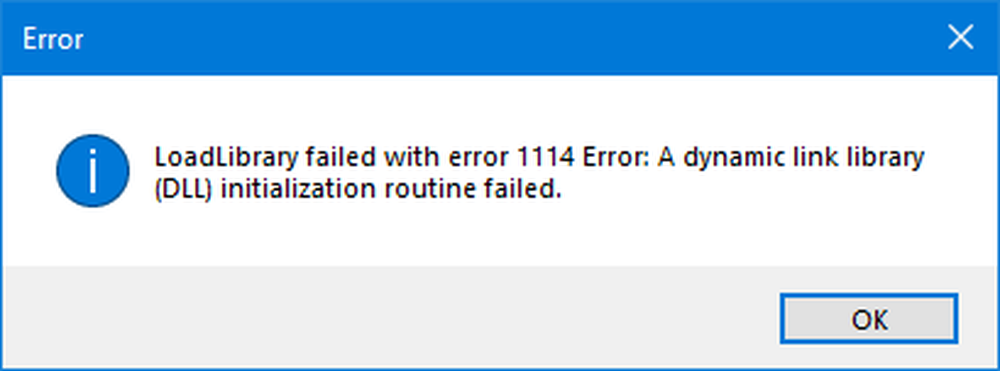Laden Sie externe Untertitel in die Film- und TV-App von Windows 10

Langsam aber sicher haben sich Windows-10-Nutzer für Microsoft interessiert Filme und Fernsehen oder der Filme & Fernsehen App aufgrund der Möglichkeit, externe Untertitel während der Wiedergabe eines Films zu laden. Zuvor war dies bei den Standardanwendungen wie Windows Media Player ein schwerwiegender Mangel. Dadurch mussten Benutzer zu alternativen Apps wie VLC Player wechseln, um Untertitel zu laden. Nicht länger!

Externe Untertitel in Movies & TV App laden
Filme & TV-App in Windows 10 unterstützt das Laden externer Untertitel. Wenn Sie eine externe Untertiteldatei in die Movies & TV-App unter Windows 10 laden möchten, gehen Sie wie folgt vor. Wechseln Sie die Audiospuren.
Laden Sie zunächst die Untertitel für Ihre Lieblingssendung oder den Film herunter, den Sie ansehen möchten. Es kann als ZIP-Datei heruntergeladen werden. Nach dem Download können Sie die Datei an einem beliebigen Ort speichern SRT Format. Wenn Sie die Untertitel in eine komprimierte Datei heruntergeladen haben, extrahieren Sie sie an einem geeigneten Ort.Wenn Sie damit fertig sind, öffnen Sie das Video in der Films & TV App und klicken Sie auf Sprechblase-Taste sichtbar neben der Lautstärketaste. Wenn die Datei Untertitel enthält, werden diese mit der folgenden Option angezeigt - 'Wählen Sie eine Untertiteldatei'.
Klicken Sie auf "Untertiteldatei auswählen" und wählen Sie die heruntergeladene SRT-Datei aus. Die Untertitel werden sofort auf Ihrem Bildschirm angezeigt.
Wenn Ihre Mediendatei mehrere Audiospuren enthält, können Sie den gewünschten Untertitel in der Movies & TV App auswählen.
Wenn Sie die Audiospur ändern oder ändern möchten, klicken Sie auf die Schaltfläche Sprache neben der Schaltfläche Wiedergabe / Pause.
Hier sollten Sie eine Popup-Liste mit den verfügbaren Kanälen sehen. Klicken Sie auf den, zu dem Sie wechseln möchten, und der Titel ändert sich im laufenden Betrieb.
Ich wünsche Ihnen viel Spaß mit der aktualisierten Movies & TV App!